Die Seite wurde neu angelegt: „{{Set_lang}} {{#vardefine:headerIcon|fal fa-server fa-fw}} {{:USC/Dashboard.lang}} </div>{{TOC2}} {{Header|1.21|new=true | | |{{Menu|usc|Dashboards}} }} ---- === {{#var:Einleitung}} === <div class="einrücken"> {{#var:Einleitung--desc}} </div> ---- === {{#var:Alle Mandanten}} === {| class="sptable2 pd5 zh1 einrücken" |- | class="Leerzeile" colspan="2"| {{#var:Alle Mandanten--desc}} | class="Bild" rowspan="18"| {{Bild|{{#var:Dashboard alle Mandant…“ |
Keine Bearbeitungszusammenfassung |
||
| (4 dazwischenliegende Versionen von 3 Benutzern werden nicht angezeigt) | |||
| Zeile 1: | Zeile 1: | ||
{{Set_lang}} | {{Set_lang}} | ||
{{#vardefine:headerIcon|fal fa- | {{#vardefine:headerIcon|fal fa-tachometer-alt}} | ||
{{:USC/Dashboard.lang}} | {{:USC/Dashboard.lang}} | ||
</div>{{TOC2}} | {{var | neu--Einmaliges Update | ||
{{Header| | | Einmalige Updates bei UTMs für [[#UTMs|Alle Mandanten]] und [[#UTMs_2|Meine UCS]] | ||
| }} | |||
</div><div class="new_design"></div>{{Select_lang}}{{TOC2}} | |||
{{Header|2.9| | |||
<!--* {{#var:neu--Einmaliges Update}}--> | |||
| | | | ||
|{{Menu|usc|Dashboards}} }} | |{{Menu|usc|Dashboards|tacho|{{#var:Meine USC}} }} }} | ||
---- | ---- | ||
| Zeile 20: | Zeile 23: | ||
---- | ---- | ||
=== {{#var:Alle Mandanten}} === | === {{#var:Alle Mandanten}} {{Hinweis-box||gr|2.9|status=update}}=== | ||
{| class="sptable2 pd5 zh1 einrücken" | {| class="sptable2 pd5 zh1 einrücken" | ||
|- | |- | ||
| class="Leerzeile" colspan="2"| {{#var:Alle Mandanten--desc}} | | class="Leerzeile" colspan="2"| {{#var:Alle Mandanten--desc}} | ||
| class="Bild" rowspan=" | | class="Bild" rowspan="20"| {{Bild|{{#var:Dashboard alle Mandanten--Bild}} }} | ||
|- | |- | ||
| class="Leerzeile" colspan="2"| | | class="Leerzeile" colspan="2"| | ||
| Zeile 37: | Zeile 40: | ||
|- | |- | ||
| class="Leerzeile" colspan="2"| | | class="Leerzeile" colspan="2"| | ||
==== {{#var:UTMs}} ==== | ==== {{#var:UTMs}} {{Hinweis-box||gr|2.9|status=update}} ==== | ||
|- | |- | ||
| class="Leerzeile" colspan="2"| {{#var:UTMs--desc}} | | class="Leerzeile" colspan="2"| {{#var:UTMs--desc}} | ||
| Zeile 43: | Zeile 46: | ||
| class="mw12"| {{spc|cog|b|-}} <span class="Hover">{{#var:Optionen}}</span> || {{#var:Optionen UTMs--desc}} | | class="mw12"| {{spc|cog|b|-}} <span class="Hover">{{#var:Optionen}}</span> || {{#var:Optionen UTMs--desc}} | ||
|- | |- | ||
| {{ic|{{#var:Alle}}|icon=filter|dr|class= | | {{ic|{{#var:Alle}}|icon=filter|dr|class=available}} || {{#var:Filter--desc}} | ||
|- | |||
| {{ic|{{#var:Suche}}|icon=suche|class=available}} || {{#var:Suche--desc}} | |||
|- | |- | ||
| {{ | | {{spc|+|b|{{#var:Alle auswählen}} }} {{Hinweis-box|{{#var:neu ab}}: 2.9|gr|2.9|status=neu}} || {{#var:Alle auswählen--desc}} | ||
<!--|- | |||
| {{spc|fa|b|{{#var:Einmaliges Update}}|class=fal fa-play}} {{Hinweis-box|{{#var:neu ab}}: 2.9|gr|2.9|status=neu}} || {{Hinweis-box|{{#var:Einmaliges Update--Hinweis}}|g|fs__icon=em2}} {{#var:Einmaliges Update--desc}} {{Einblenden2|{{#var:Screenshot anzeigen}}|{{#var:hide}}|true|dezent|{{Bild|{{#var:Einmaliges Update--Bild}} }} }}--> | |||
|- | |- | ||
| class="Leerzeile" colspan="2"| | | class="Leerzeile" colspan="2"| | ||
| Zeile 68: | Zeile 75: | ||
---- | ---- | ||
=== {{#var:Meine Unified Security Console}} === | === {{#var:Meine Unified Security Console}} {{Hinweis-box||gr|2.9|status=update}}=== | ||
{| class="sptable2 pd5 zh1 einrücken" | {| class="sptable2 pd5 zh1 einrücken" | ||
|- | |- | ||
| class="Leerzeile" colspan="2"| {{#var:Meine Unified Security Console--desc}} | | class="Leerzeile" colspan="2"| {{#var:Meine Unified Security Console--desc}} | ||
| class="Bild" rowspan=" | | class="Bild" rowspan="20"| {{Bild|{{#var:Dashboard--Bild}} }} | ||
|- | |- | ||
| class="Leerzeile" colspan="2"| | | class="Leerzeile" colspan="2"| | ||
| Zeile 85: | Zeile 92: | ||
|- | |- | ||
| class="Leerzeile" colspan="2"| | | class="Leerzeile" colspan="2"| | ||
==== {{#var:UTMs}} ==== | ==== {{#var:UTMs}} {{Hinweis-box||gr|2.9|status=update}}==== | ||
|- | |- | ||
| class="Leerzeile" colspan="2"| {{#var:UTMs Einzel--desc}} | | class="Leerzeile" colspan="2"| {{#var:UTMs Einzel--desc}} | ||
| Zeile 94: | Zeile 101: | ||
|- | |- | ||
| {{ic|{{#var:Suche}}|icon=suche|class=mw6}} || {{#var:Suche--desc}} | | {{ic|{{#var:Suche}}|icon=suche|class=mw6}} || {{#var:Suche--desc}} | ||
|- | |||
| {{spc|+|b|{{#var:Alle auswählen}} }} {{Hinweis-box|{{#var:neu ab}}: 2.9|gr|2.9|status=neu}} || {{#var:Alle auswählen--desc}} | |||
<!--|- | |||
| {{spc|fa|b|{{#var:Einmaliges Update}}|class=fal fa-play}} {{Hinweis-box|{{#var:neu ab}}: 2.9|gr|2.9|status=neu}} || {{Hinweis-box|{{#var:Einmaliges Update--Hinweis}}|g|fs__icon=em2}} {{#var:Einmaliges Update--desc}} {{Einblenden2|{{#var:Screenshot anzeigen}}|{{#var:hide}}|true|dezent|{{Bild|{{#var:Einmaliges Update--Bild}} }} }}--> | |||
|- | |- | ||
| class="Leerzeile" colspan="2"| | | class="Leerzeile" colspan="2"| | ||
Aktuelle Version vom 12. Dezember 2025, 09:23 Uhr
Übersichts-Dashboard der Unified Security Console
Letzte Anpassung zur Version: 2.9 (09.2025)
Dieser Artikel bezieht sich auf eine Beta-Version
Einleitung
Das Dashboard bietet eine Übersicht über den aktuellen Zustand der vorhandenen UTMs.
Für Reseller gibt es eine Dashboardansicht über all seine Mandanten.
Alle Mandanten
| Um auf die Dashboardansicht von allen Mandanten zu gelangen, meldet man sich im Portal als Reseller an. Bei der oberen linken Auswahlschaltfläche den Resellermandanten Anyideas auswählen. Dann wird unter das Dashboard über alle Mandanten angezeigt. |
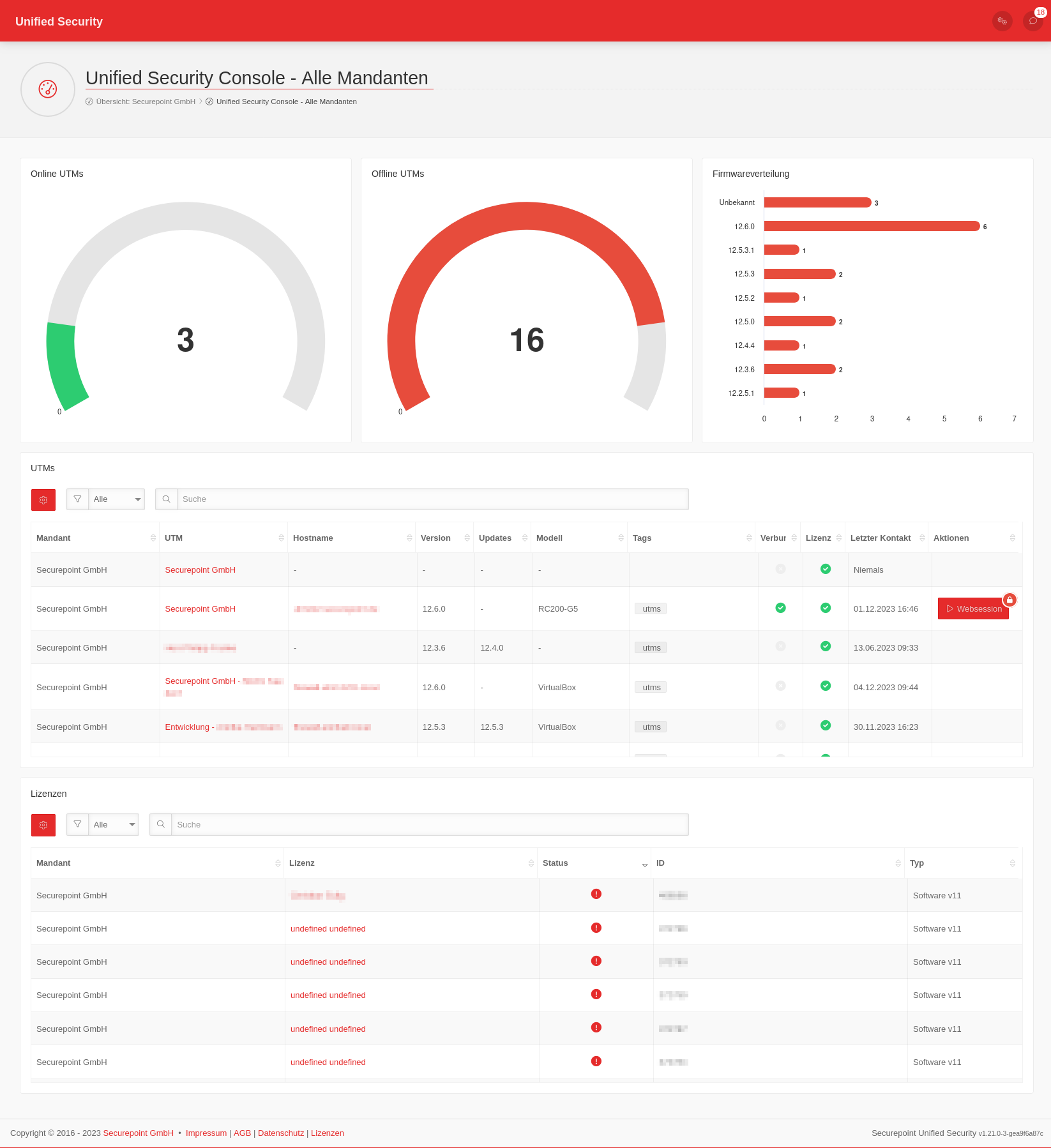 | |
Geräte-Übersicht | ||
| Eine Übersicht über die Anzahl der UTMs, welche online und welche offline sind über alle Mandanten hinweg. | ||
Firmwareverteilung | ||
| Daneben wird eine Übersicht über die Firmwareverteilung der UTMs aller Mandanten angezeigt. | ||
UTMs
| ||
| Die unter eingerichteten UTMs aller Mandanten mit deren Geräteinformationen und deren Status werden angezeigt. | ||
| Optionen | Zeigt die Tags an, welche in der UTM-Tabelle angezeigt werden. Per Default aktiv sind Mandant, UTM, Hostname, Version, Updates, Modell, Tags, Verbunden, Lizenz, Letzter Kontakt und Aktionen. | |
| Der Suchfilter kann ausgewählt werden. Weitere Filter sind die oben genannten Tags. | ||
| Die Suche läuft bei einer Eingabe automatisch ab. | ||
| Alle auswählen notempty Neu ab: 2.9 |
Alle UTMs werden ausgewählt
| |
Aktionen | ||
| In der Spalte Aktionen kann bei einer aktiven, verbundenen UTM eine Websession gestartet werden. Dazu wird auf die Schaltfläche Websession geklickt. Das Icon beschreibt, dass der Zugang zur Websession eine Anmeldung benötigt. | ||
Lizenzen | ||
Angezeigt werden die unter eingerichteten Lizenzen mit folgenden Details:
| ||
| Optionen | Zeigt die Tags an, welche in der Lizenztabelle angezeigt werden. Per Default aktiv sind alle Details aktiv. | |
| Der Suchfilter kann ausgewählt werden. Weitere Filter sind die oben genannten Tags. | ||
| Die Suche läuft bei einer Eingabe automatisch ab. | ||
Meine Unified Security Console
| Um auf die Dashboardansicht des eigenen Mandanten zu gelangen, meldet man sich im Portal an. Bei der oberen linken Auswahlschaltfläche den Mandanten TTT-Point auswählen. Dann wird unter das Dashboard des Mandanten angezeigt. |
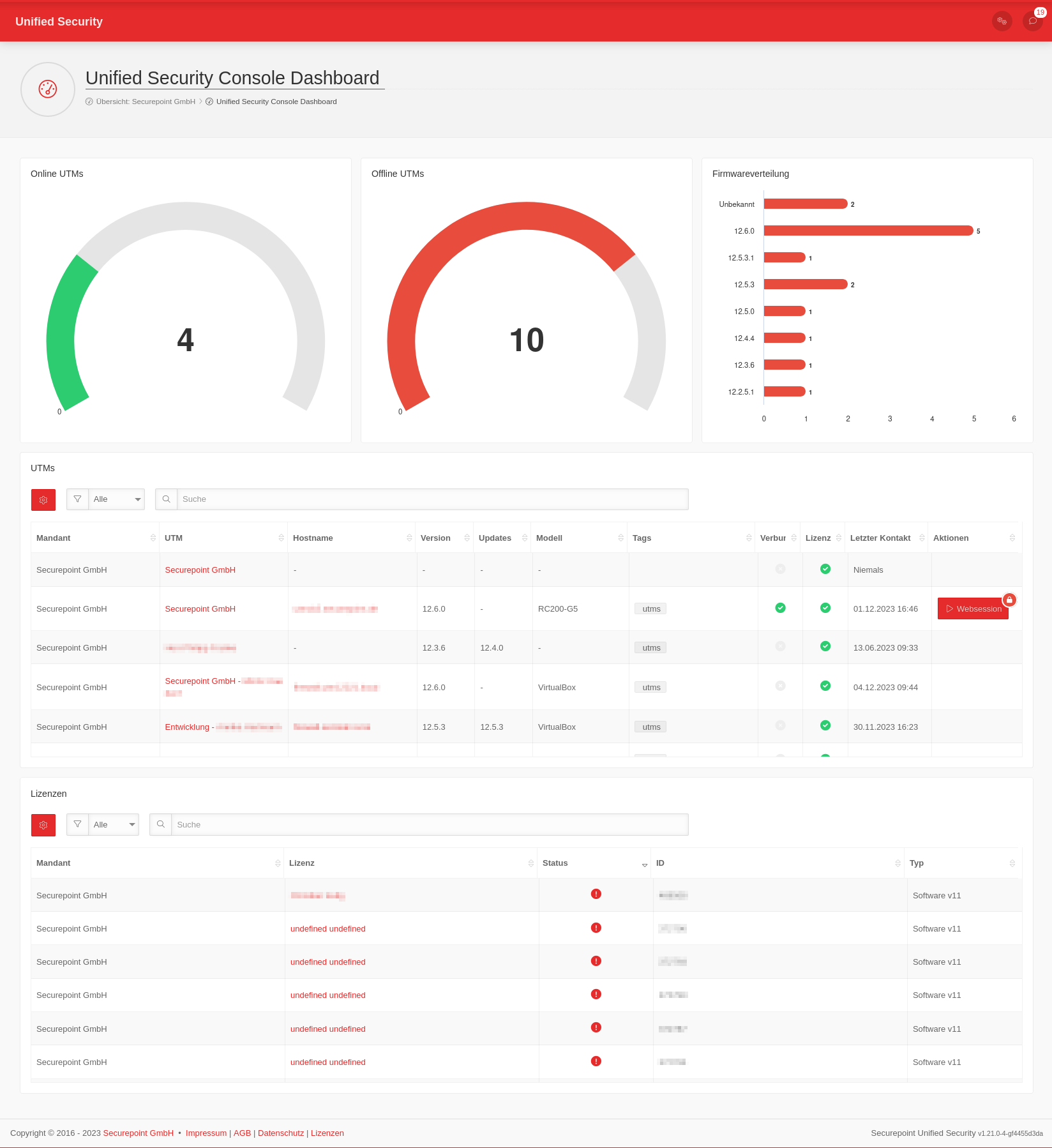 | |
Geräte-Übersicht | ||
| Eine Übersicht über die Anzahl der UTMs, welche online und welche offline sind. | ||
Firmwareverteilung | ||
| Daneben wird eine Übersicht der Firmwareverteilung der UTMs angezeigt. | ||
UTMs
| ||
| Die unter eingerichteten UTMs mit deren Geräteinformationen und deren Status werden angezeigt. | ||
| Optionen | Zeigt die Tags an, welche in der UTM-Tabelle angezeigt werden. Per Default aktiv sind Mandant, UTM, Hostname, Version, Updates, Modell, Tags, Verbunden, Lizenz, Letzter Kontakt und Aktionen. | |
| Der Suchfilter kann ausgewählt werden. Weitere Filter sind die oben genannten Tags. | ||
| Die Suche läuft bei einer Eingabe automatisch ab. | ||
| Alle auswählen notempty Neu ab: 2.9 |
Alle UTMs werden ausgewählt
| |
Aktionen | ||
| In der Spalte Aktionen kann bei einer aktiven, verbundenen UTM eine Websession gestartet werden. Dazu wird auf die Schaltfläche Websession geklickt. Das Icon beschreibt, dass der Zugang zur Websession eine Anmeldung benötigt. | ||
Lizenzen | ||
Angezeigt werden die unter eingerichteten Lizenzen mit folgenden Details:
| ||
| Optionen | Zeigt die Tags an, welche in der Lizenztabelle angezeigt werden. Per Default aktiv sind alle Details aktiv. | |
| Der Suchfilter kann ausgewählt werden. Weitere Filter sind die oben genannten Tags. | ||
| Die Suche läuft bei einer Eingabe automatisch ab. | ||


